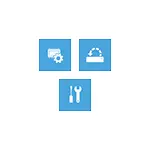
Käesolevas juhendis on mõned lihtsad viisid sisestama Windows 10 taastamise keskkonda erinevatesse stsenaariumidesse: nii täielikult operatsioonisüsteemiga kui ka juhtudel, kus operatsioonisüsteemi käivitamine ei ole võimalik. Samuti võib see olla kasulik: kuidas viga parandada "Taastumise keskkonda ei leia".
- Taaskasutamise keskkond Windows 10 parameetrites
- Kuidas siseneda taastekeskkonda lukustusekraanilt
- Taastamine kolmapäev boot flash drive või süsteemi taastamise ketas
Simple käivitamine Windows 10 taastamise keskkond "parameetrid"
Standard viis sisestada Windows 10 taastamise keskkond - kasutades süsteemi parameetreid, sammud on järgmised:
- Avage parameetrid, klõpsates nuppu "Start" ja seejärel käigukasti ikoonil (selle jaoks saate kasutada ka Win + i võtme kombinatsiooni).
- Mine "Uuenda ja turvalisus" - "Restore".
- Sektsioonis "Special Download Options" klõpsake käsku Taaskäivitage kohe.

- Oodake taaskäivitamist.
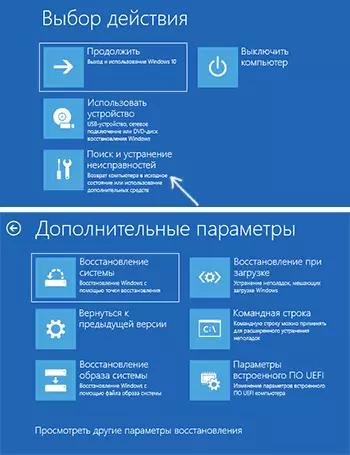
Selle tulemusena leiate pärast arvuti taaskäivitamist pärast arvuti taaskäivitamist taastumiskeskkonnas, kus saate kasutada vajalikke tööriistu.
Harvadel juhtudel võib olla see, et taastekeskkonnas "Otsingu- ja tõrkeotsing" - "Advanced parameetrid" ei ole ühtegi üksusi: taastage pildi pilt, taastage laadimise ajal taastepunktidest ja teistest. See viitab sellele, et arvutil ei ole pildi taastamise keskkonnast või see on kahjustatud (probleemi lahendamine "juhistes" on võimatu taastada taastumise keskkonda ", mis esitati artikli alguses).
LOCK ekraanilt taastekeskkonnale minna
Kui mingil põhjusel ei saa mingil põhjusel Windows 10 minna ja teil on vaja sisse tulla taastamise keskkonda, saate seda teha lukustusekraanil:
- Parooli sisestamise ekraanil klõpsa paremale paremale, klõpsake toitenupu pildil ja seejärel hoidke "Shift", klõpsake nuppu Taaskäivitage.
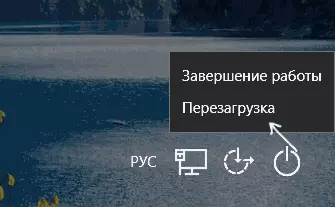
- Sõnumi peal "Kui te taaskäivitate, siis ja teised inimesed, kes kasutavad seda arvutit, võivad kaotada puutumata andmeid." Klõpsake "Reboot niikuinii".
- Tulemuseks käivitatakse taastumine.
Mõtle, et selle meetodi kasutamisel enamiku toimingute puhul peate siiski sisestama kasutaja parooli administraatori õigustega arvutis. See võib olla kasulik siin: kuidas Windows 10 parooli lähtestamine.
Taastamine Kolmapäev Windows 10 käivitamisel Flash või Recovery Disk
Kui teil on Windows 10 Boot Flash Drive, taasteketas või võime luua (sealhulgas teises arvutis), saate neid kasutada, et avada taastumise keskkond (vajalikud failid on ketas ise). Näitan näide Windows 10 Boot Installi Flash Drive:
- Käivitage arvuti Windows 10 installimisseadmest (vt Kuidas alla laadida Flash Drive BIOS / UEFI).
- Esimesel installimisel ekraanil klõpsake "Next".
- Järgmisel ekraanil klõpsa vasakpoolse allosas klõpsata "Restore System".
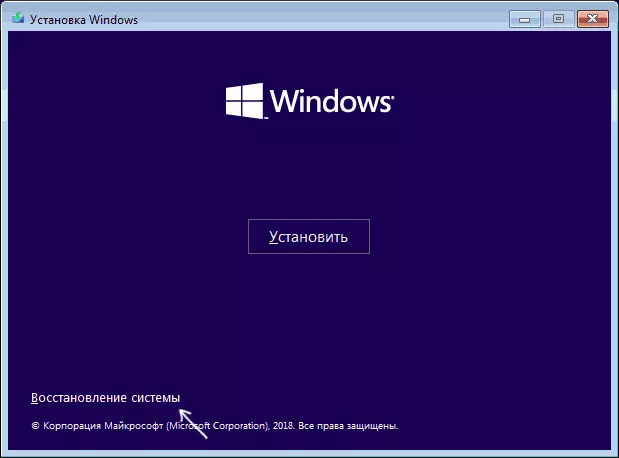
- Selle tulemusena käivitatakse Windowsi taastamise traat.
Mõtle, et selle meetodi kasutamisel on mõned võimalused ligipääsmatud, olulisest arvutist naasevad lähtekohast (süsteemi lähtestamine). Te võite olla huvitatud materjali valikust teemast: Windows 10 taastamine.
